Periodisere orlovs- og fraværsplaner
Gælder for disse Dynamics 365-apps:
Human Resources
Du kan periodisere orlov og fravær Dynamics 365 Human Resources for flere medarbejdere eller for en enkelt person.
Periodisere orlov og fravær for flere medarbejdere
På siden Orlov og fravær skal du vælge fanen Links.
Under Administrer orlov skal du vælge Periodiser orlovs- og fraværsplaner.
Dialogboksen Periodisere planer for orlov og fravær vises. I Periodisering pr. skal du vælge Dags dato eller Brugerdefineret dato og angive en brugerdefineret dato.
Hvis du vil køre periodiseringer for alle firmaer, skal du vælge Alle firmaer. Hvis du vil behandle periodiseringer for en enkelt orlovsplan, skal du vælge Nej for Alle planer og derefter vælge en Orlovsplan. Hvis du vælger alle firmaer, kan du ikke vælge en individuel orlovsplan.
Hvis du vil køre periodiseringsprocessen i baggrunden, skal du vælge Kør i baggrunden og udføre følgende opgaver:
- Angiv oplysninger om periodiseringsprocessen.
- Hvis du vil konfigurere et tilbagevendende job, skal du vælge Gentagelse, angive gentagelsesoplysningerne og derefter vælge OK.
- Hvis du vil oprette en jobpåmindelse, skal du vælge Påmindelser, vælge de påmindelser, du vil modtage, og derefter vælge OK.
- Vælg OK. Periodiseringsprocessen køres med de parametre, du angiver.
Periodisere orlov og fravær for en medarbejder
Vælg Orlovi medarbejderens post.
Vælg Periodiser orlovs- og fraværsplaner.
Dialogboksen Periodisere planer for orlov og fravær vises. I Periodisering pr. skal du vælge Dags dato eller Brugerdefineret dato og angive en brugerdefineret dato.
Hvis du vil køre periodiseringer for alle firmaer, skal du vælge Alle firmaer. Hvis du vil behandle periodiseringer for en enkelt orlovsplan, skal du vælge Nej for Alle planer og derefter vælge en Orlovsplan. Hvis du vælger alle firmaer, kan du ikke vælge en individuel orlovsplan.
Hvis du vil køre periodiseringsprocessen i baggrunden, skal du vælge Kør i baggrunden og udføre følgende opgaver:
Angiv oplysninger om periodiseringsprocessen.
Hvis du vil konfigurere et tilbagevendende job, skal du vælge Gentagelse, angive gentagelsesoplysningerne og vælge OK.
Hvis du vil oprette en jobpåmindelse, skal du vælge Påmindelser, vælge de påmindelser, du vil modtage, og derefter vælge OK.
Vælg OK. Periodiseringsprocessen køres med de parametre, du angiver.
Slette periodiseringer af orlov og fravær for flere medarbejdere
Slet periodiseringsposter for en specifik plan og et bestemt datointerval. Periodiseringsdatoer skal være dateret i dag eller i fremtiden.
- På siden Orlov og fravær skal du vælge fanen Links.
- Under Administrer orlov skal du vælge Slet periodiseringer af orlovs- og fraværsplaner.
- Vælg Orlovsplan i dialogboksen Slet periodiseringer af orlovs- og fraværsplaner.
- Vælg Slet saldoreguleringer, hvis det er relevant.
- Angiv eller vælg en Dato for orlovsperiodisering. Denne dato skal være i dag eller i fremtiden.
- Vælg OK. Periodiseringsprocessen sletter periodiseringer med de parametre, du angiver.
Slette periodiseringer af orlov og fravær for en enkelt medarbejder
- Vælg Orlovi medarbejderens post.
- Vælg Slet periodiseringer af orlovs- og fraværsplaner.
- Vælg Orlovsplan i dialogboksen Slet periodiseringer af orlovs- og fraværsplaner.
- Vælg Slet saldoreguleringer, hvis det er relevant.
- Angiv eller vælg en Dato for orlovsperiodisering. Denne dato skal være i dag eller i fremtiden.
- Vælg OK. Periodiseringsprocessen sletter periodiseringer med de parametre, du angiver.
Gennemse processer til orlovsperiodisering og sletning
Forlad periodiseringsovervågning vises, hver gang du kører eller sletter en periodisering for en eller alle medarbejdere. Datoen og den person, der udførte handlingen, vises også.
- På siden Orlov og fravær skal du vælge fanen Links.
- Under Administrer orlov skal du vælge Slet revision af orlovsperiodisering.
Afrunding af orlovsperiodisering
Når en medarbejder enten er tilmeldt eller ikke-tilmeldt, forholdsmæssig afrunding af orlov. Tidligere var afrunding kun tilladt, da en orlovsplan blev indstillet til fremskrivning, og en medarbejder var tilmeldt eller ikke tilmeldt i midt i perioden. Periodiseringer afrundes nu, uanset om der er tilmelding til eller afmelding i en periode eller i starten af en periode.
Revision af transaktion til orlovsperiodisering
Denne funktion hjælper orlovs- og fraværsadministratorer med at forstå posteringer til periodisering af orlov og fravær, der er relateret til en medarbejders fritidssaldi for en bestemt orlovstype.
Sådan får du vist transaktionsdetaljer:
- Vælg Orlovi medarbejderens post.
- Vælg Vis fridage, og vælg derefter fanen Saldi . Hvis du vil have vist periodiseringsposteringer, der er relateret til en bestemt orlovstype, skal du vælge den numeriske værdi i kolonnen Aktuel saldo .
Hvis du vil have vist posteringsoplysningerne for et bestemt periodiseringsbeløb, skal du vælge en periodiseringsrække, åbne panelet Relaterede oplysninger til højre og derefter åbne sektionen Transaktionsoplysninger. Afsnittet Transaktionsoplysninger viser:
- Ændringer i medarbejderens orlovstypesaldo
- Oplysninger om ansættelse for den angivne periodiseringsperiode
- Oplysninger om periodiseringsperioden og satser
- Eventuelle ændringer af konfigurationen af orlovsplan
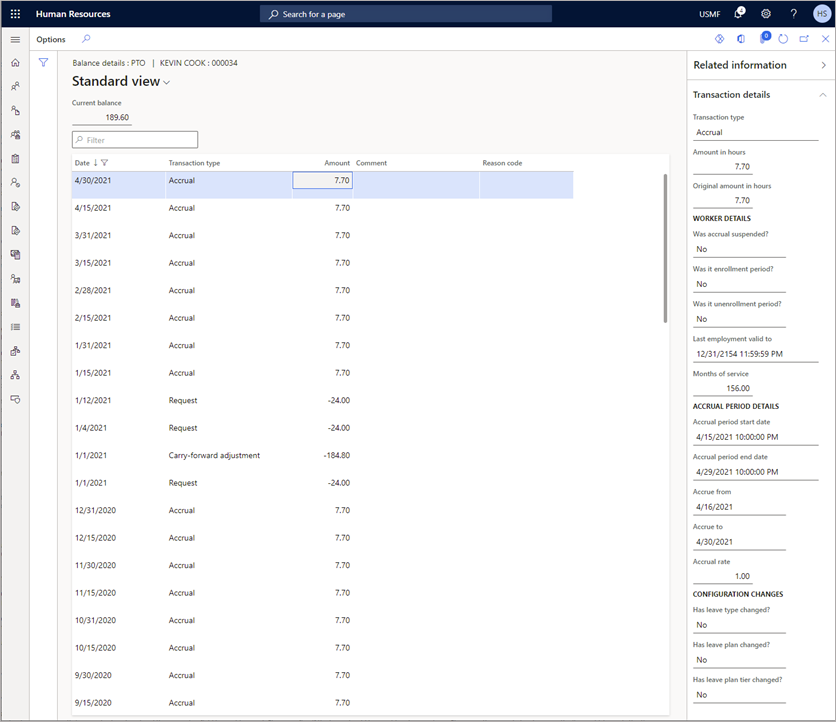
Se også
Oversigt over
orlov og fravær Oprette en plan for orlov og fravær